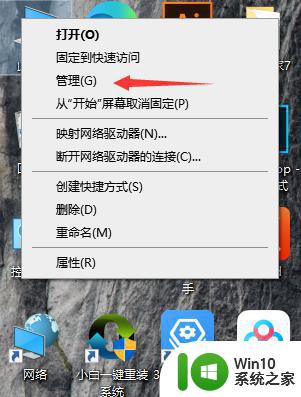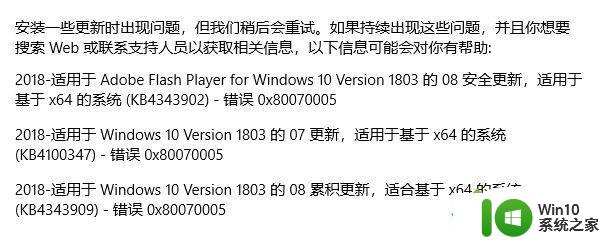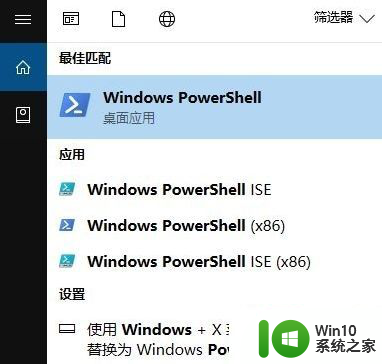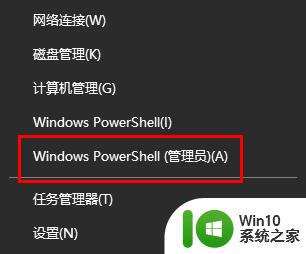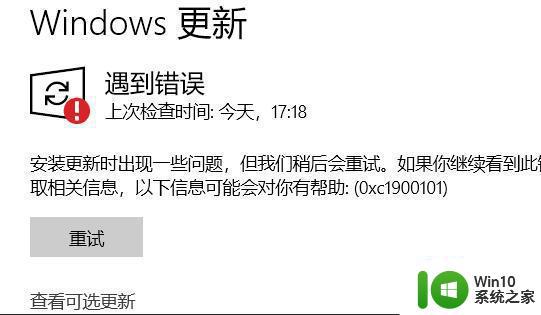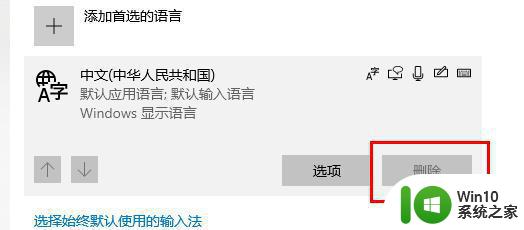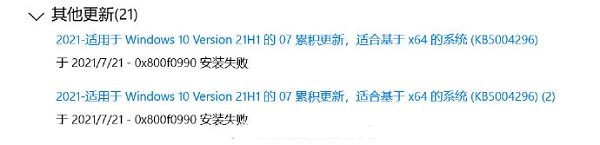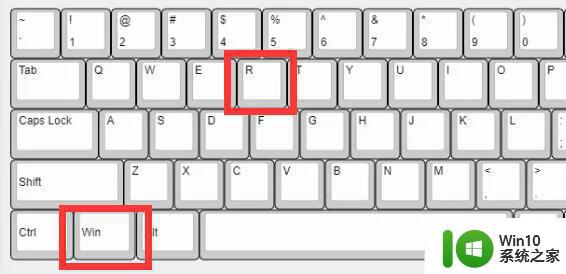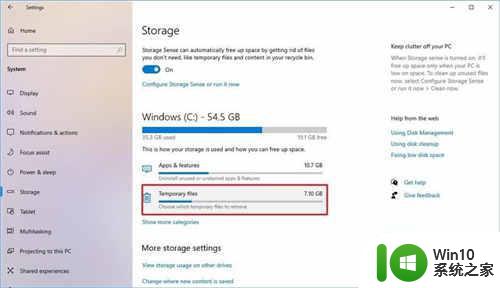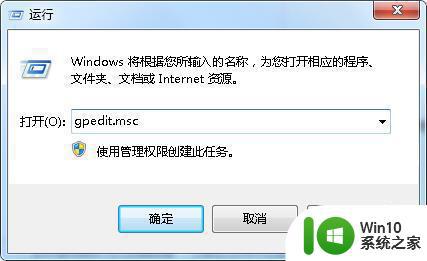win10安装更新失败错误0x80073701的解决教程 win10更新失败错误0x80073701怎么办
在使用Windows 10系统时,经常会遇到更新失败的情况,其中错误代码0x80073701是比较常见的一个,这个错误通常是由系统文件损坏或缺失引起的,导致系统无法正常安装更新。要解决这个问题,可以尝试使用Windows Update独立工具或运行系统文件检查器等方法进行修复。同时也可以通过重启计算机或卸载最近安装的软件来排除其他可能的干扰因素。希望以上方法能帮助您顺利解决更新失败的问题,保持系统的稳定运行。
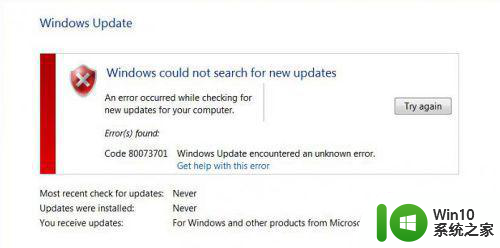
具体解决方法如下:
Microsoft工程师建议在手动执行任何步骤之前运行系统文件检查器和DISM工具。如果这些0x80073701错误修复无效,请不要忘记尝试运行Windows Update疑难解答程序,该程序是一种自动化实用程序,可自动修复更新错误。如果它也不起作用,那么请转到手动错误代码0x80073701修复程序。
方法1.重置Windows更新
按Win键+ X并选择命令提示符(管理员)。
禁用BITS,加密,MSI安装程序和Windows更新服务。为此,在命令提示符窗口中键入以下命令并在每个命令提示符后按Enter键:net stop wuauservnet stop cryptSvcnet停止位net stopmsiserver。
现在重命名SoftwareDistribution和Catroot2文件夹。为此,请在窗口中键入以下命令并在每个命令后键入Enter:ren C: Windows SoftwareDistribution SoftwareDistribution.oldren C: Windows System32 catroot2 Catroot2.old
现在启用BITS,加密,MSI安装程序和Windows更新服务(以前禁用)。为此,您必须输入以下命令并在每个命令后按Enter键:net start wuauservnet start cryptSvcnet start bitsnet startmsiserver
关闭命令提示符并重新启动您的PC。
 方法2.检查Windows日期和时间设置
方法2.检查Windows日期和时间设置
用鼠标右键单击Win键并选择控制面板。
选择时钟,语言和区域选项。
点击更改设置按钮。
标记与Internet时间服务器同步,然后单击立即更新。
最后,点击确定并关闭所有内容。
重新启动您的电脑。
方法3.手动下载并安装更新KB3081440
导航到微软官方网站并下载更新KB3081440。它会自动删除KB3206632的残留。注:不要忘记选择支持您的操作系统类型(32位或64位)的更新。
最后,专家建议安装一个PC优化工具,例如Reimage。它将适当地维护存储在系统中的Windows注册表,系统文件和应用程序。最重要的是,它将保护系统免受恶意软件的侵害。
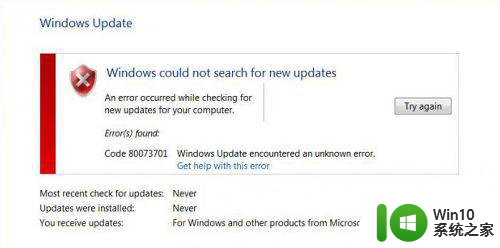
以上就是win10安装更新失败错误0x80073701的解决教程的全部内容,还有不懂得用户就可以根据小编的方法来操作吧,希望能够帮助到大家。